

教你用Word 2010变体字(三两下就搞定)
台式机
描述
教你用Word 2010变体字(三两下就搞定)
Word的字体可以帮助你干什么?突出你鲜明的个性?让你的文章更加容易阅读?不管它对你有什么益处,多了解下并不是坏事。在如今这个无纸化办公的年代,一个人一生都不跟Word打交道是不可能的。实际上,Office博大精深,每次版本更新都会有N多惊喜。今天,小编就来介绍下Word 2010的新功能,教你轻松打造OpenType连体字。
OpenType高级排版功能的支持,如连字fi和ffi,数形,替换等等,允许用户创建以前只有TeX或InDesign才能创建的文档。新的公式编辑器和风格,或许使得Word 2010有机会替代LaTeX成为学术界的新选择。

使用新字体功能,单击了Ribbon 界面里有关字体扩展的底部箭头,可以打开字体属性。(小编我不是很习惯这个界面~) (图1)

或者选择需要改动字体的文本后,右键菜单中选择“Font”(图2)。 会出现下面这个,请点击 OpenType功能高级选项卡。 (图3)
在这里你可以通过各个选项随意设置连字,选择字符间的间距和堆砌效果,微软一贯的所见即所得风格也体现在了这里,比较贴心的设计了一个 preview 视图。

下面一个例子就是使用word 2010 连字风格后的 Calibri 字体(图7下),与之前旧版的office风格(图7上)进行的比较,数字结构更紧凑了,而且样式也更可爱了。

你还可以保留下你选用的opentpye 连字设定在快捷栏里,这些预留的风格设定都是在高级选项里可调的。
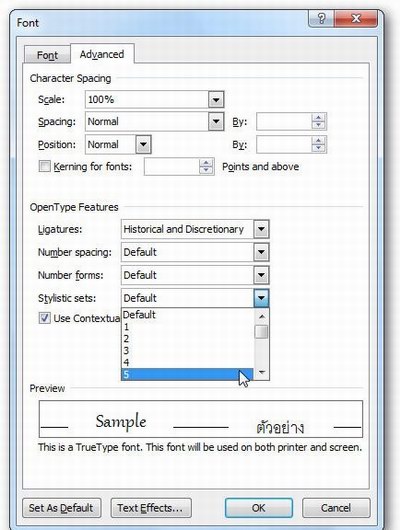
如果设定多个风格变换(如图8),就是属于另一项新的字集功能了,先来看看我们设定一个字集后,打出来的文章效果吧~

这些在以前的word里,都需要你单独上网查方法,单独绑定字体才能做到的,现在只需利用现有的Calibri 字体,和你的连字设定等组合,可以轻松制作出这样一篇华丽的英文来,小编我承认,这个用来制作英文贺卡或是其他东西,的确很忽悠人~
截取除了一些文章中同一单词“microsoft”做比较,我们之前设定了5个风格模式,所以在这篇文章里尽管使用的是统一字体Calibri ,我们也获得了6种不同的华丽显示效果。

下面这例子是更为简单的连字效果对比,在以前你只能去开开另外的绘图软件自己做一张了。
比较令人欣慰的是,这些强大且实用的效果并不强制要求Win7,用老的X盘操作系统安装了office 2010也一样可以,不过你要先确认你使用的字体是opentype的。
上述介绍的这些方法,可以以同样的设置,应用在其他的office 2010 组件里,包括你的 Outlook 和 publisher。想想当你的朋友接收到华丽小洋文书写的电子贺卡时候的惊讶表情吧~
- 相关推荐
- 热点推荐
- word
-
《零基础开发AI Agent——手把手教你用扣子做智能体》2025-03-18 1396
-
[下载]教你用Protel DXP的抄板功能2008-07-21 16873
-
[下载]教你用Protel ***的抄板功能2008-09-25 4413
-
手把手教你用51单片机DIY音乐频谱显示2012-08-15 46524
-
教你用单片机控制LCD液晶显示器2012-08-20 10419
-
教你如何搞定Timequest2013-10-09 3317
-
如何检测按键连续按两下2017-11-14 10841
-
手把手教你用matlab生成STM32官方IIR滤波器系数2021-08-09 2373
-
matlab stm32 参数,手把手教你用matlab生成STM32官方IIR滤波器系数.pdf 精选资料分享2021-08-10 1498
-
教你用4路运放亲手打造一个3通道混音器电源2022-01-03 3447
-
教你用热像仪检测锂电池2017-02-07 853
-
你的单片机程序怎么调试?我教你用Keil uVision2软件如何调试资料下载2021-04-16 1702
-
一步一步教你用Zview拟合交流阻抗谱2021-08-31 1584
-
教你用NE555定时器做个防盗报警器2023-11-15 2926
全部0条评论

快来发表一下你的评论吧 !

